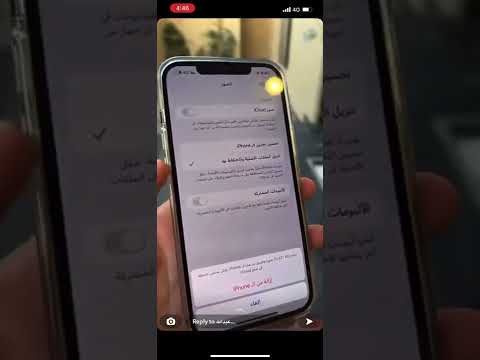هل تريد تمديد نطاق WiFi لجهاز التوجيه الخاص بك؟ هناك طريقة للقيام بذلك باستخدام MyPublicWifi. باستخدام هذا البرنامج ، يمكن للأجهزة الأخرى تلقي الاتصالات المناسبة من خلال الكمبيوتر المحمول الخاص بك.
خطوات

الخطوة 1. قم بتنزيل MyPublicWiFi وتثبيته
سيتعين عليك إعادة تشغيل جهاز الكمبيوتر الخاص بك بعد اكتمال التثبيت

الخطوة 2. قم بتوصيل محول واي فاي الخاص بك
دع السائقين يثبتوا أنفسهم. قد يستغرق الأمر وقتًا اعتمادًا على توفر التحديثات وتكوين الكمبيوتر وربما سرعة الإنترنت

الخطوة 3. ابدأ MyPublicWiFi في وضع المسؤول

الخطوة 4. اختر اسم الشبكة وكلمة المرور

الخطوة 5. ابحث عن القائمة المنسدلة "تمكين مشاركة الإنترنت"
حدد الشبكة التي تريد مشاركتها. في هذه الحالة ، اختر اتصال WiFi الذي يتم إجراؤه على جهاز التوجيه الرئيسي المتصل بالإنترنت.

الخطوة 6. انقر فوق "إعداد وابدأ نقطة الاتصال"

الخطوة 7. اتصل بالشبكة التي قمت بتسميتها في الإعداد
تم ذلك! لقد قمت بتوسيع نطاق WiFi لتوصيل الأجهزة الأخرى!